🐘
SupabaseでPGroongaを使う
SupabaseでPGroongaを使ってみよう
Supabaseで日本語のいい感じな全文検索拡張機能であるPGroongaが使えるので、その使い方の例を紹介します
まずはサインアップ
まずはsupabaseにサインアップしてアカウントを作成し、適当に組織を作り、下記のようなダッシュボードにアクセスしDBを作ります

ExtensionをONにする
Supabaseは日本語検索に強いPGroongaを使えるので、こいつをONにします
左側のDatabaseのExtensionを開いて検索フィールドにPGroongaと入れると出てきます(左側のPGroongaを選択してね)

サンプルデータの作成
PGroongaのオフィシャルドキュメントのハウツー内に「PostgRESTでPGroongaを使う方法」という記事がありますので、これを参考にサンプルデータを作っていきます
サンプルデータ

SQLの中身
CREATE TABLE memos (
id integer,
title text,
content text
);
INSERT INTO memos VALUES (1, 'PostgreSQLはリレーショナル・データベース管理システムです。','すごいでしょう');
INSERT INTO memos VALUES (2, 'Groongaは日本語対応の高速な全文検索エンジンです。','スゴイデショウ');
INSERT INTO memos VALUES (3, 'PGroongaはインデックスとしてGroongaを使うためのPostgreSQLの拡張機能です。','ハバナイスデー');
INSERT INTO memos VALUES (4, 'groongaコマンドがあります。','今日はコンバンワこんにちわ');
サンプルデータへの検索用PGroongaインデックス作成
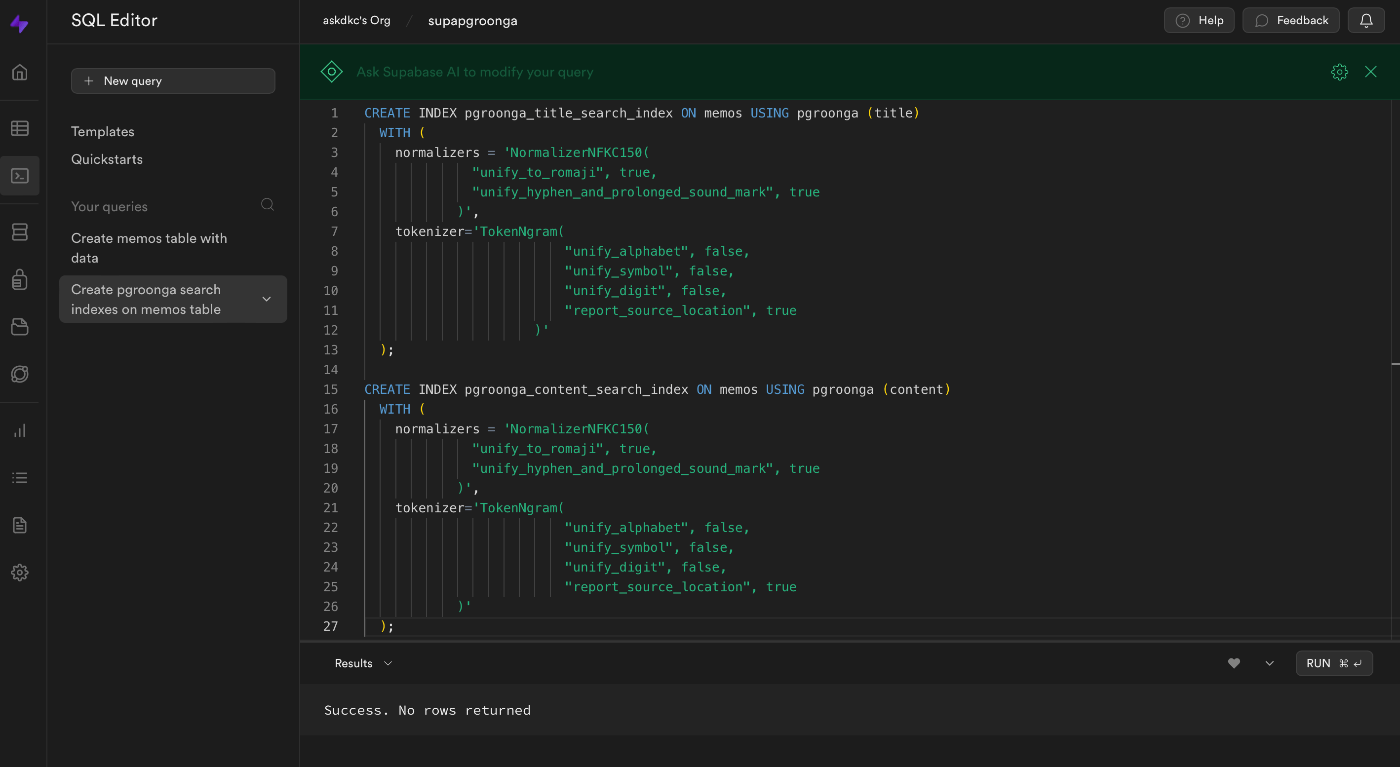
SQLの中身
CREATE INDEX pgroonga_title_search_index ON memos USING pgroonga (title)
WITH (
normalizers = 'NormalizerNFKC150(
"unify_to_romaji", true,
"unify_hyphen_and_prolonged_sound_mark", true
)',
tokenizer='TokenNgram(
"unify_alphabet", false,
"unify_symbol", false,
"unify_digit", false,
"report_source_location", true
)',
);
CREATE INDEX pgroonga_content_search_index ON memos USING pgroonga (content)
WITH (
normalizers = 'NormalizerNFKC150(
"unify_to_romaji", true,
"unify_hyphen_and_prolonged_sound_mark", true
)',
tokenizer='TokenNgram(
"unify_alphabet", false,
"unify_symbol", false,
"unify_digit", false,
"report_source_location", true
)',
);
PGroonga検索用ストアドファンクション作成

SQLの中身
-- Title検索用
CREATE FUNCTION find_title(keywords text) RETURNS SETOF memos AS $$
BEGIN
RETURN QUERY SELECT * FROM memos WHERE title &@~ keywords;
END;
$$ LANGUAGE plpgsql;
-- Content検索用
CREATE FUNCTION find_content(keywords text) RETURNS SETOF memos AS $$
BEGIN
RETURN QUERY SELECT * FROM memos WHERE content &@~ keywords;
END;
$$ LANGUAGE plpgsql;
アクセス権限の付与
作成したmemosテーブルに読み取り専用のアクセス権限を設定します

SQLの中身
-- 1. Enable RLS
alter table memos
enable row level security;
-- 2. Create Policy
create policy "Public memos are viewable by everyone."
on memos for select using (
true
);
フロントエンドの準備
Supabaseのオフィシャルドキュメントを参考にSvelteでフロントエンドを作成します:
Svelteの準備
npm create vite@latest supabase-svelte -- --template svelte-ts
cd supabase-svelte
npm install
supabase-jsのインストール
npm install @supabase/supabase-js
.envファイルの作成
touch .env
vi .env
Supabaseの Project Settings > API からSUPABASE_URLとSUPABASE_ANON_KEYをゲットします
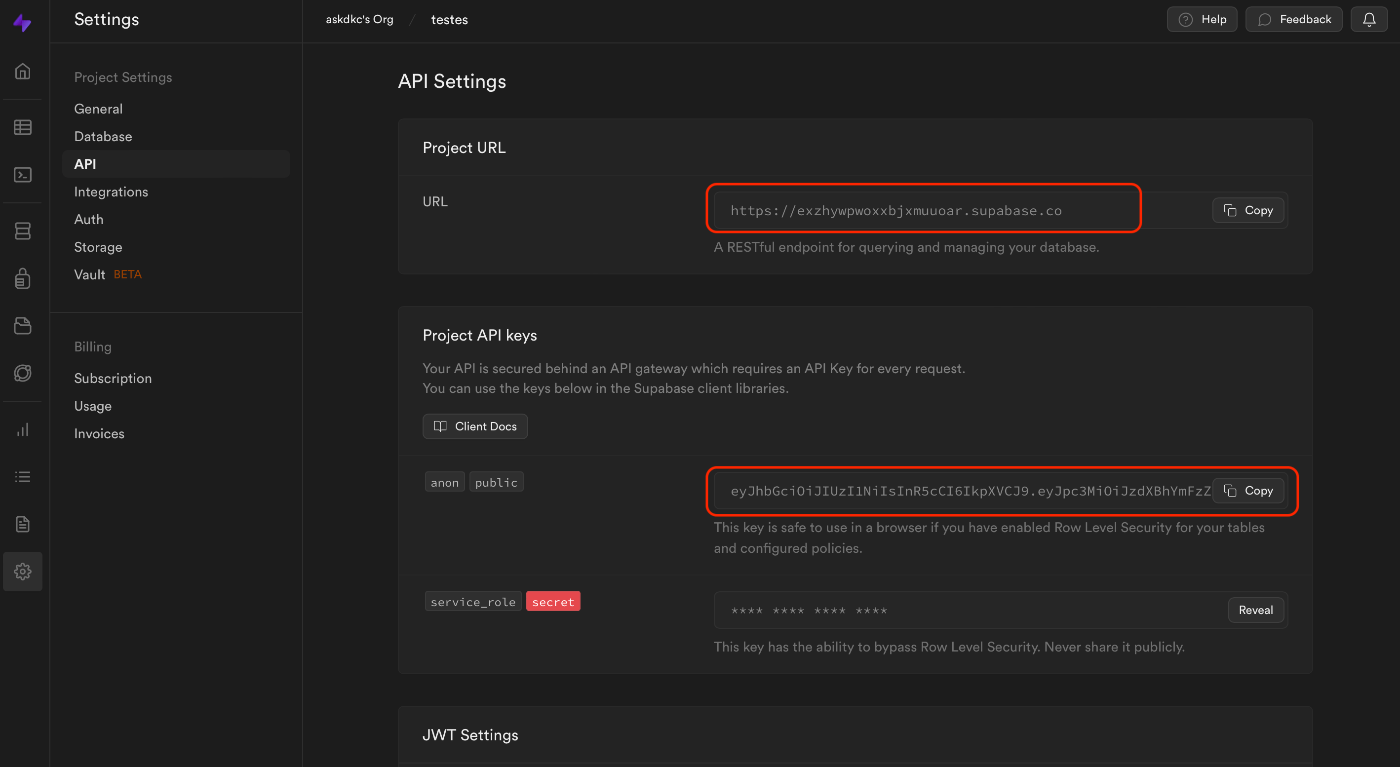
.envの中身に記載
VITE_SUPABASE_URL=YOUR_SUPABASE_URL
VITE_SUPABASE_ANON_KEY=YOUR_SUPABASE_ANON_KEY
Supabaseへの接続用クライアントファイル準備
src/supabaseClient.tsファイルを作成し、次の中身を記載:
import { createClient } from '@supabase/supabase-js'
const supabaseUrl = import.meta.env.VITE_SUPABASE_URL
const supabaseAnonKey = import.meta.env.VITE_SUPABASE_ANON_KEY
export const supabase = createClient(supabaseUrl, supabaseAnonKey)
検索用フロントエンド作成
src/App.svelteを次のように変更:
<script lang="ts">
import { supabase } from './supabaseClient'
let keyword = ''
let results = []
const handleSearch = async () => {
if (keyword.length === 0) {
results = []
return
}
try {
const { data, error } = await supabase.rpc('find_title', { keywords: keyword })
results = data
if (error) throw error
} catch (error) {
if (error instanceof Error) {
alert(error.message)
}
}
}
</script>
<main>
<h1>Supabase + Svelte</h1>
<form on:submit|preventDefault={handleSearch}>
<input type="text" bind:value={keyword} placeholder="Search for a title">
<button type="submit">
Search
</button>
</form>
{#if keyword.length > 0}
{#if results.length > 0}
<ul>
{#each results as result (result.id)}
<li>
Title: {result.title}<br>
Content: {result.content}
</li>
{/each}
</ul>
{/if}
{/if}
</main>
<style>
input {
font-size: 1em;
padding: 10px;
border: 1px solid #ccc;
border-radius: 5px;
outline: none;
transition: border-color 0.3s;
}
</style>
動作確認
Svelteをコンパイルしてアクセス
npm run dev
http://localhost:5173 へブラウザでアクセス

検索すると検索結果が下に表示されます(ローマ字で入力しても検索可能!)
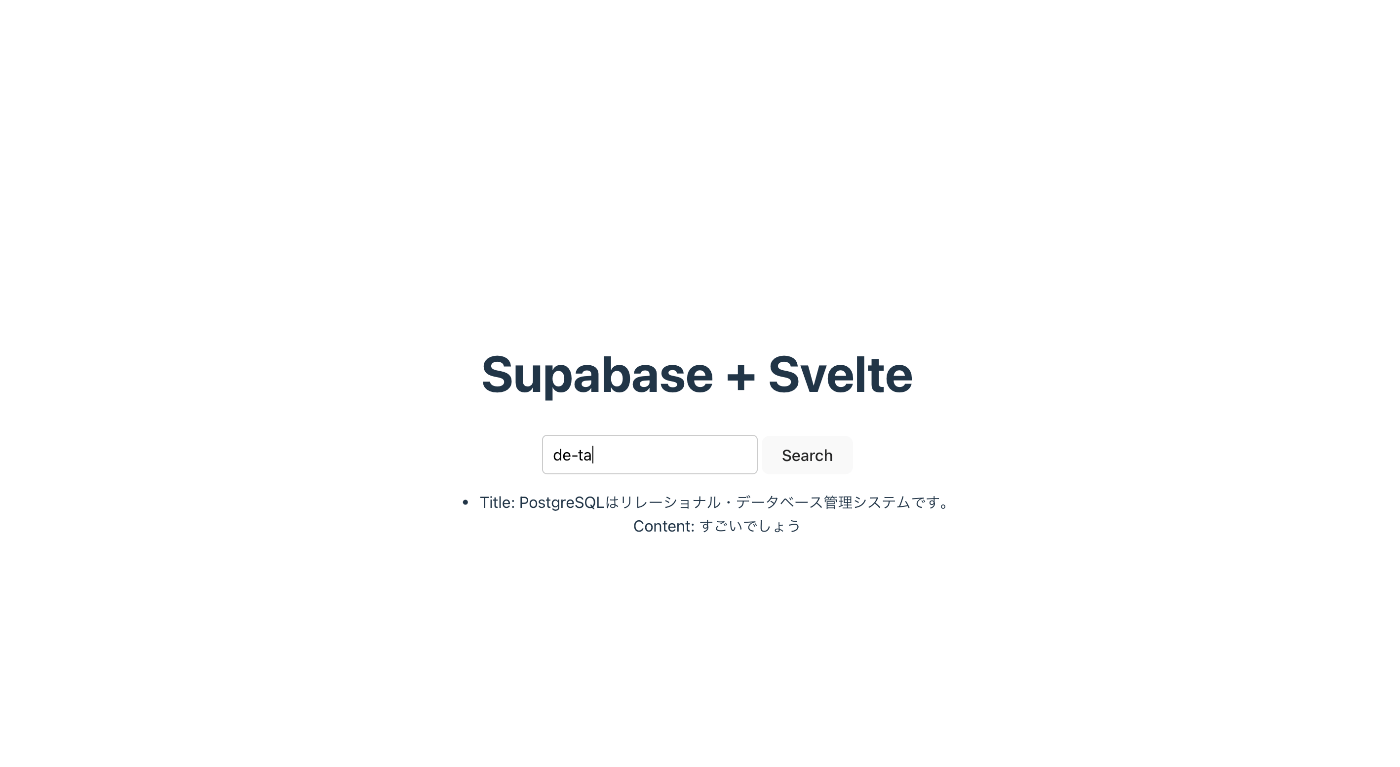


Discussion